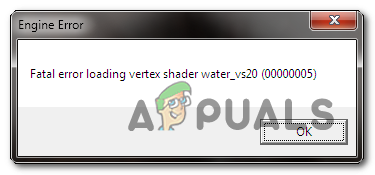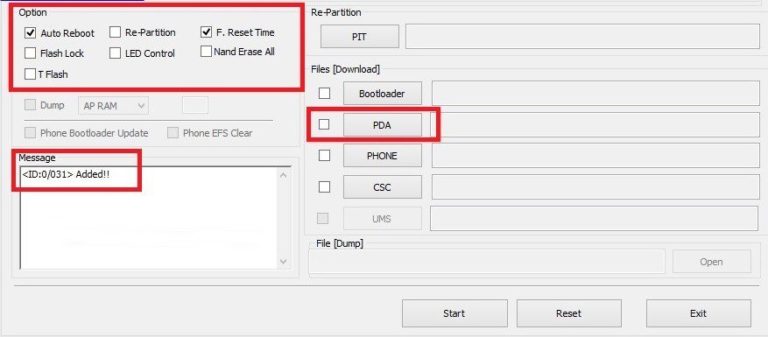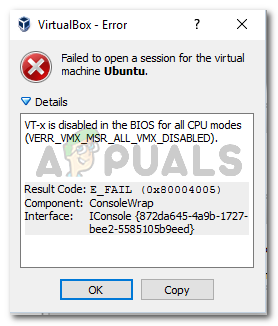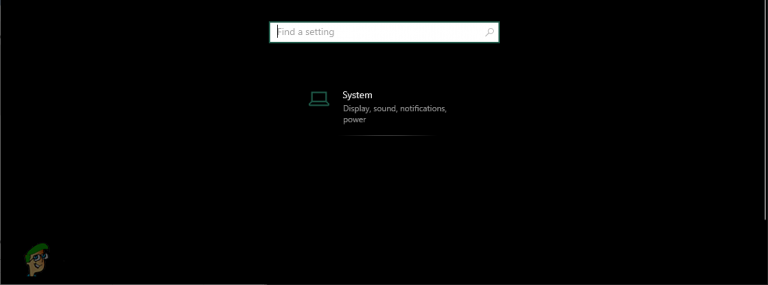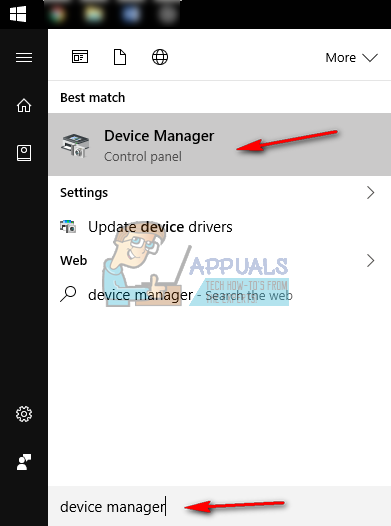Was ist das Catalyst Control Center ‘ccc.exe’?
Einige Benutzer haben uns erreicht, nachdem sie das entdeckt haben ccc.exe verarbeiten in Taskmanager. Einige Benutzer fragen sich zu Recht, ob der Prozess echt ist oder ob sie ihn von ihren Systemen entfernen sollten, da er anscheinend ständig eine angemessene Menge an PC-Ressourcen beansprucht.
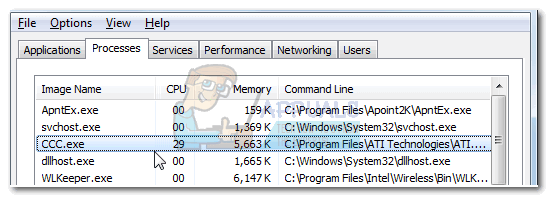
Der Artikel ist als erklärende Anleitung gedacht, um Ihnen zu helfen, den Zweck des ccc.exe-Prozesses zu verstehen und festzustellen, ob er legitim ist oder nicht.
Was ist ccc.exe?
Das CCC ist das Akronym für Katalysatorenkontrollzentrum. Wie Sie wahrscheinlich bereits herausgefunden haben, ist die ausführbare Datei ccc.exe Teil des ATI-Grafikkartentreiberpakets. Wenn Sie sich die Funktionen von ccc.exe ansehen, werden Sie feststellen, dass dies Funktionen wie das Festlegen von Hotkeys für verschiedene Anzeigeprofile und die Möglichkeit zum Anpassen Ihrer Anzeige erleichtert.
Denk daran, dass ccc.exe ist nicht die ausführbare Datei des Grafiktreibers, aber Teil der Dienstprogramme, die zusammen mit den Treiberpaketen gebündelt sind. Die ausführbare CCC-Datei ist auch für das Wenige verantwortlich Sie Symbol, das Sie regelmäßig in Ihrem sehen System Tray.
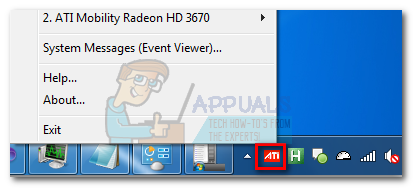
Mögliche Sicherheitsbedrohung?
Die Anwesenheit der ccc.exe Die ausführbare Datei sollte Sie nicht betreffen, wenn Sie eine ATI-Grafikkarte besitzen. Sie können jedoch besonders sicher sein, indem Sie den Speicherort des Dienstprogramms ccc.exe überprüfen. Öffnen Sie dazu Task-Manager (Strg + Umschalt + Esc) und suchen Sie die ccc.exe ausführbar in der Prozesse Tab. Klicken Sie dann mit der rechten Maustaste auf ccc.exe und wähle Öffnen Sie den Dateispeicherort.
Wenn sich der offenbarte Ort im Inneren befindet Programmdateien ATI-Technologie, Sie können sicher schließen, dass der Prozess legitim ist und Sie sich nicht damit befassen sollten.
Falls Sie jedoch keine ATI-Grafikkarte besitzen oder der angegebene Speicherort anders ist, handelt es sich wahrscheinlich um eine ausführbare Malware-Datei, die sich als legitimer Prozess tarnt. Wenn Sie die ausführbare Datei in entdeckt haben C: / Windows oder C: / Windows / System32Sie haben es definitiv mit einer Virusinfektion zu tun. Eine Möglichkeit, diesen Verdacht zu bestätigen, besteht darin, die ausführbare Datei auf eine Malware-Analysesoftware wie hochzuladen Virus insgesamt.
Wenn Ihr Verdacht richtig ist, können Sie die Malware-Infektion mit einem leistungsstarken Anti-Malware-Scanner entfernen. Wenn Sie noch keinen bereit haben, können Sie benutze Malwarebytes da es extrem effizient ist. Wenn Sie nicht wissen, wie man es benutzt, lesen Sie unseren ausführlichen Artikel (Hier) über das Entfernen von Malware mit Malwarebytes.
Sollte ich die ausführbare Datei CCC.exe entfernen?
Manuelles Löschen der ccc.exe Prozess ist keine praktikable Lösung, da Sie wahrscheinlich die gesamte Utility-Suite beschädigen werden. Der bessere Weg, dies zu tun, besteht darin, die erforderlichen Anpassungen basierend auf den durch das Problem verursachten Problemen vorzunehmen ccc.exe.
Wenn Sie beispielsweise Bedenken haben, dass die ausführbare CCC-Datei zu viele Ressourcen Ihres Systems verbraucht, können Sie die Verwendung verringern, indem Sie das Taskleistensymbol entfernen. Die Verbesserung ist nicht groß, aber bei Systemen mit niedrigen Spezifikationen ist sie erheblich genug, um einen Unterschied zu machen. Eine einfache Möglichkeit, das Symbol zu entfernen, besteht darin, das Dienstprogramm ATI Control Panel zu öffnen und zu wechseln Optionen> Einstellungen und deaktivieren Sie das Kontrollkästchen für Aktivieren Sie das Taskleistenmenü.
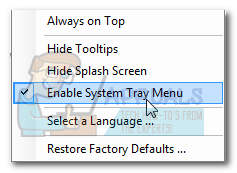
Wenn dies nicht geholfen hat, können Sie die ausführbare Datei ccc.exe entfernen, indem Sie die deinstallieren ATI Catalyst Control Panel. Dies kann hilfreich sein, wenn der hohe Speicherverbrauch auf einen internen Anwendungsfehler zurückzuführen ist.
Deinstallieren ccc.exe:
- Öffne ein Lauf Fenster (Windows-Taste + R) und Typ “Appwiz.cpl” und getroffen Eingeben öffnen Programme und Funktionen.

Geben Sie “appwiz.cpl” in die Eingabeaufforderung “Ausführen” ein - Im Programme und FunktionenScrollen Sie durch die Anwendungsliste und deinstallieren Sie beide ATI Catalyst Control Panel und ATI Catalyst Install Manager.
- Wenn Sie ähnliche Einträge von ATI oder AMD finden, deinstallieren Sie diese ebenfalls.
Wenn Sie jedoch eine ATI-basierte Grafikkarte besitzen, funktioniert Ihr System ohne die erforderlichen Treiber nicht ordnungsgemäß. Nachdem Sie entfernt haben ccc.exe und alle zugehörigen Komponenten, die die obigen Schritte ausführen, besuchen Sie diesen Link (Hier) und installieren Sie die entsprechend Ihrer Grafikkarte und Windows-Version neu.
So beheben Sie den Fehler “ccc.exe funktioniert nicht mehr”
Wenn Sie regelmäßig die sehen “Ccc.exe funktioniert nicht mehr” Fehler, können Sie ihn wahrscheinlich beheben, indem Sie den löschen ATI-Ordner von Anwendungsdaten. Beachten Sie jedoch, dass dieser folgende Fix zwar verhindert, dass die ausführbare CCC-Datei erneut abstürzt, Sie jedoch alle zuvor konfigurierten benutzerdefinierten Profile verlieren ATI Catalyst Control Panel.
Befolgen Sie die nachstehenden Schritte, um das Problem zu beheben “Ccc.exe funktioniert nicht mehr” Fehler beim Löschen des ATI-Ordners in AppData:
- Zunächst müssen wir sicherstellen, dass Sie versteckte Ordner sehen können. Drücken Sie dazu Windows-Taste + R. um ein Run-Fenster zu öffnen. Geben Sie dann „control.exe-OrdnerUnd getroffen Eingeben öffnen Datei-Explorer-Optionen.

- Sobald Sie Zugang zu erhalten Datei-Explorer-Optionen Navigieren Sie im Fenster zur Registerkarte Ansicht. Unter Erweiterte EinstellungenWählen Sie das zugeordnete Miniaturbild aus Versteckte Dateien, Ordner und Laufwerke anzeigen (unter Versteckte Dateien und Ordner).

- Als nächstes gehen Sie zu Ihrem Betriebssystem Laufwerk (es ist normalerweise C 🙂 und greifen Sie auf die Programmdaten Mappe. Dort sollten Sie in der Lage sein, einen Ordner mit dem Namen ATI zu finden. Sobald Sie es sehen, löschen Sie es und löschen Sie es (entfernen Sie es auch aus dem Papierkorb).

- Navigieren Sie anschließend zu C: Benutzer * Ihr Kontoname * AppData Local und suchen Sie den anderen ATI-Ordner. Wenn Sie dies getan haben, löschen Sie dies ebenfalls und entfernen Sie es aus dem Papierkorb.
 Hinweis: Denk daran, dass * Ihr Kontoname * ist nur ein Platzhalter für Ihren Administratorkontonamen.
Hinweis: Denk daran, dass * Ihr Kontoname * ist nur ein Platzhalter für Ihren Administratorkontonamen. - Nachdem beide Ordner gelöscht wurden, starten Sie Ihren Computer neu und melden Sie sich mit einem an Administratorkonto. Sie sollten beachten, dass die ausführbare CCC-Datei nicht mehr abstürzt.


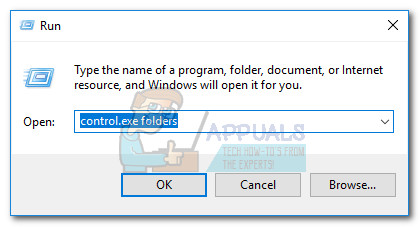

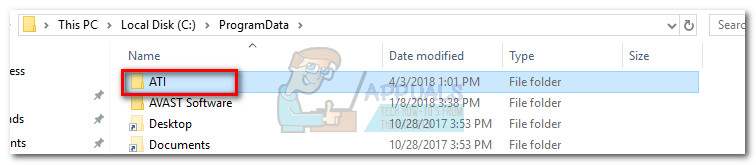
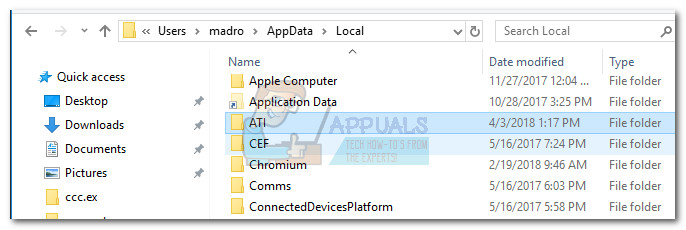 Hinweis: Denk daran, dass * Ihr Kontoname * ist nur ein Platzhalter für Ihren Administratorkontonamen.
Hinweis: Denk daran, dass * Ihr Kontoname * ist nur ein Platzhalter für Ihren Administratorkontonamen.